Possiedi delle AirPods e ti piacerebbe utilizzarle con il tuo smartphone Android? Ottima idea! In questa guida completa ti svelo tutti i segreti per connettere le tue AirPods (e AirPods Pro, AirPods Max) ad Android, sfruttarne al massimo le funzionalità e persino usare Google Assistant al posto di Siri!
Indice dei contenuti
Videoguida completa
Perché usare le AirPods con Android?
Ci sono un sacco di ottimi motivi per cui potresti voler usare un paio di cuffie AirPods o AirPods Pro con uno smartphone Android.
Io, ad esempio, sono un utente Apple ed uso regolarmente iPhone come telefono principale ed un Mac per lavorare, ma mi capita molto spesso di usare smartphone Android e di giocare col mio PC fisso con Windows, ma non voglio dover utilizzare un paio di cuffie differenti. Mi trovo molto bene con le mie AirPods Pro 2 e voglio continuare ad usarle su tutti i telefoni Android che uso senza dover impazzire e senza rinunciare a nessuna funzionalità.
I motivi e le ragioni per cui tu potresti voler usare un paio di AirPods con Android sono moltissime, forse sei un utente Apple che usa regolarmente iPhone e Mac, ma ti capita spesso di utilizzare anche smartphone Android e di giocare con il tuo PC Windows. Oppure, stai pensando di passare da iPhone ad Android e vuoi continuare a utilizzare le tue AirPods senza problemi. e la più comune è semplicemente che è arrivata l’ora di cambiare smartphone e stai pensado di passare da iPhone ad Android.
Andiamo a capire come collegare le AirPods ad Android e vediamo poi le applicazioni che ci permettono di usarle al meglio e di sfruttare le funzionalità avanzate come la riduzione del rumore e l’assistente vocale, in questo caso Google al posto di Siri.
Come collegare le AirPods ad uno smartphone Android

Le AirPods funzionano come delle cuffie Bluetooth classiche e non ci sono requisiti o procedure particolari da seguire per collegare ad uno smartphone con il sistema operativo di Google. Per farlo, come riportato sul sito ufficiale di Apple, ti basta seguire questi semplici passaggi:
- Apri le Impostazioni del tuo smartphone e clicca su Connessioni
- Assicurati che il Bluetooth sia attivo
- Apri la custodia delle AirPods o AirPods Pro, assicurati di lasciare le cuffie all’interno del case
- Sul retro del case troverai un piccolo pulsante, premilo per qualche secondo fino a quando il led frontale lampeggia in bianco
- A questo punto vedrai apparire le AirPods nell’elenco dei dispositivi configurabili, cliccaci sopra ed attendi qualche istante
Una volta connesse le cuffie Apple via Bluetooth al tuo dispositivo Android potrai fin da subito utilizzare i comandi di base e potrai rispondere alle chiamate, avviare e stoppare la musica, cambiare traccia in riproduzione e molto altro. Se hai le AirPods Pro puoi anche passare dalla modalità riduzione del rumore ANC alla modalità trasparenza semplicemente facendo una lunga pressione sugli steli.
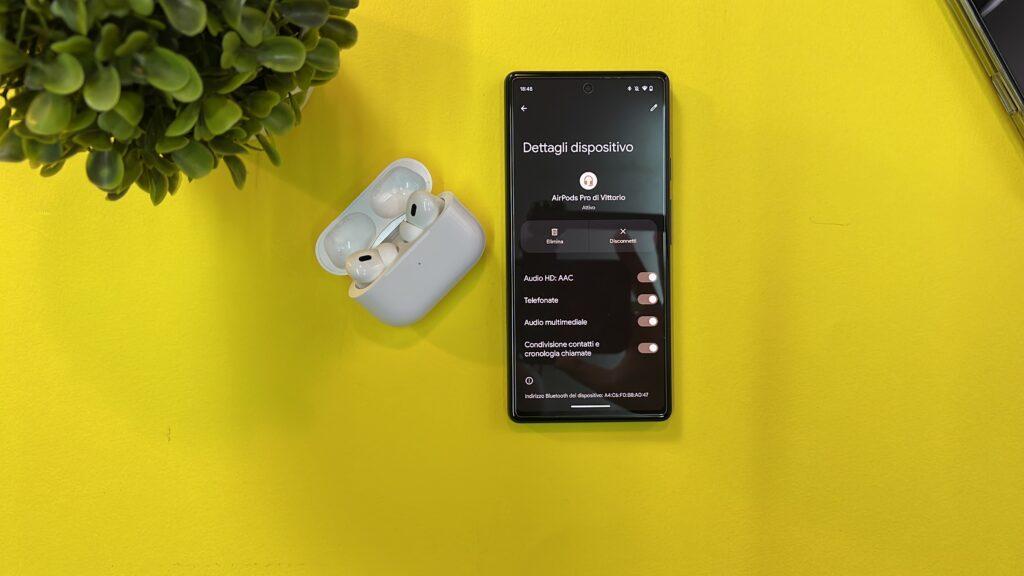
Con le AirPods collegate ad un telefono Android però NON potrai regolare il volume, effettuare alcun tipo di personalizzazione, visualizzare lo stato di ricarica e richiamare l’assistente vocale. Manca inoltre la possibilità di sfruttare l’audio spaziale e il rilevamento automatico quando si indossano le cuffie.
Sono quindi molte le funzionalità che non si possono utilizzare, ma tramite alcune app, scaricabili dal Play Store, si riesce a rimediare a buona parte delle mancanze.
Limitazioni e funzionalità mancanti
Una volta connesse le cuffie Apple via Bluetooth al tuo dispositivo Android, potrai utilizzare fin da subito i comandi di base: rispondere alle chiamate, avviare e stoppare la musica, cambiare traccia e molto altro. Se hai le AirPods Pro, puoi anche passare dalla modalità Riduzione del rumore (ANC) alla modalità Trasparenza con una lunga pressione sugli steli.
Tuttavia, con le AirPods collegate ad un telefono Android non potrai:
- Regolare il volume.
- Effettuare alcuna personalizzazione.
- Visualizzare lo stato di ricarica.
- Richiamare l’assistente vocale (Siri).
- Sfruttare l’audio spaziale.
- Utilizzare il rilevamento automatico quando si indossano le cuffie.
- Non potrai aggiornare il firmware delle AirPods.
Le migliori app per usare al meglio le AirPods su Android
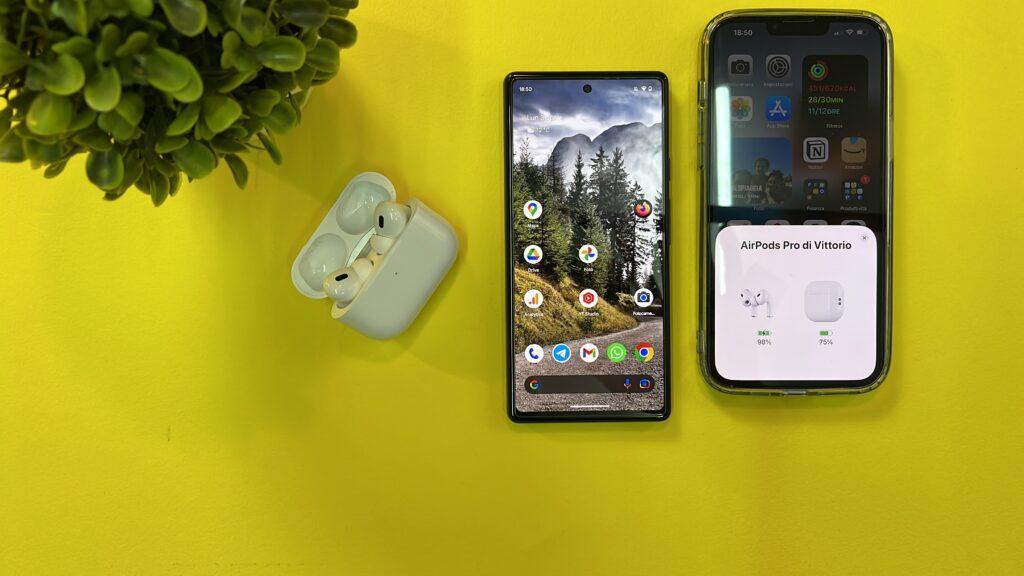
Fortunatamente esistono diverse applicazioni che ci permettono di integrare su Android molte delle funzioni esclusive delle AirPods. Le più diffuse ed utilizzate sono: CaPod, MaterialPods e AirBattery e ti consentono di visualizzare lo stato di carica degli auricolari e del case, e di aggiungere le animazioni della batteria (come su iPhone). case.
L’app più completa per sfruttare al meglio le cuffie di Apple su Android è Assistant Trigger. Questa app è disponibile gratuitamente, ma la versione Pro (che costa solamente 2,49 euro) ti consente di visualizzare i livelli di carica delle cuffie e del case e di attivare l’assistente Google Assistant.
Una volta installata l’app, aprila per attivare le funzioni che più ci interessano maggiormente. Dalla schermata principale abbiamo accesso a varie funzionalità, quella più interessanti sono relative alla percentuale di ricarica della batteria, alla rilevazione dell’orecchio per il play/pausa automatico, la pronuncia del nome di chi ci sta chiamando e l’attivazione dell’assistente vocale.
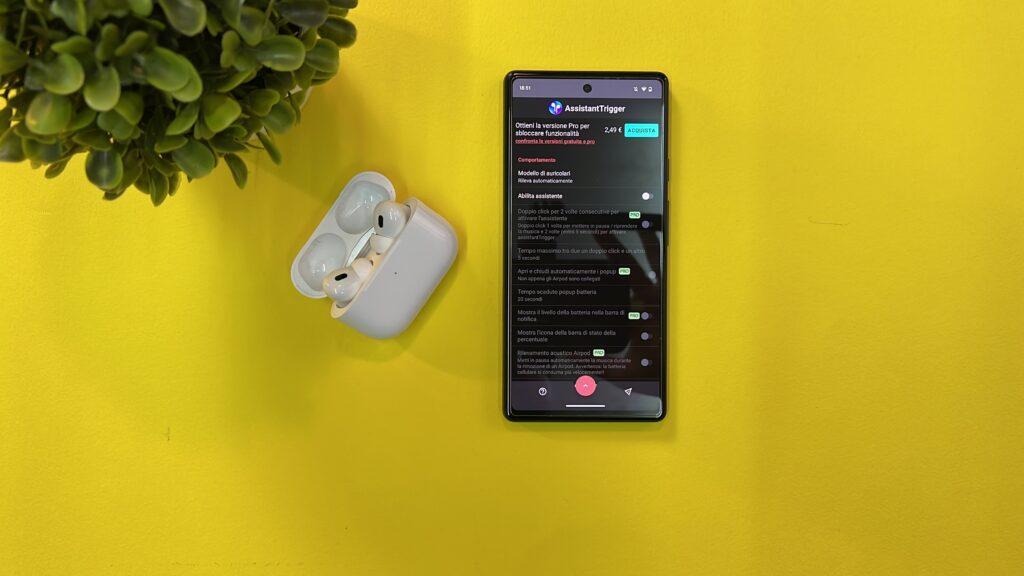
Usa Google Assistant al posto di Siri!
Attivando l’assistente vocale in Assistant Trigger, potrai utilizzare Google Assistant sulle tue AirPods al posto di Siri, che non è disponibile su Android. Per attivarlo, basta selezionare l’opzione relativa dal menu principale dell’app. In questo modo, ti basterà fare un doppio tap sulle cuffie per richiamare Google Assistant.
Rilevamento dell’orecchio e altre funzioni utili
Molto utile è anche la funzione di rilevamento dell’orecchio, che ti consente di gestire automaticamente il play/pausa di musica e film quando indossi o togli le cuffie.
Consigli finali e conclusioni
Se non vuoi acquistare la versione completa di Assistant Trigger, puoi utilizzare la versione gratuita (che include Google Assistant) in combinazione con una delle app CaPod, AirDroid, MaterialPods o AirBattery per visualizzare anche lo stato della batteria e la relativa animazione.
Grazie a questa guida, hai scoperto come sfruttare al massimo le tue AirPods (e AirPods Pro, AirPods Max) su Android. Anche se non tutte le funzionalità saranno disponibili, potrai comunque godere di un’ottima esperienza audio e utilizzare Google Assistant al posto di Siri. Se invece state ancora valutando l’acquisto di un paio di cuffie da usare col vostro smartphone Android, vi consiglio vivamente di valutare alternative che vi garantiranno una compatibilità completa ed un maggior numero di funzionalità.
Domande frequenti (FAQ)
- Quali modelli di AirPods sono compatibili con Android?
- Tutte le generazioni di AirPods (AirPods di 1ª, 2ª e 3ª generazione, AirPods Pro di 1ª e 2ª generazione e AirPods Max) sono compatibili con dispositivi Android dotati di Bluetooth.
- C’è una versione minima di Android richiesta?
- Non ci sono requisiti specifici di versione Android, ma è consigliabile utilizzare una versione recente (Android 8.0 o successiva) per una migliore compatibilità e per evitare potenziali problemi.
- Come posso collegare le mie AirPods ad Android?
- Segui i semplici passaggi descritti nella guida: attiva il Bluetooth sul tuo Android, apri il case delle AirPods, premi il pulsante di configurazione sul retro del case finché il LED non lampeggia in bianco, e seleziona le AirPods dall’elenco dei dispositivi Bluetooth disponibili sul tuo telefono.
- Perché alcune funzionalità non funzionano su Android?
- Le AirPods sono state progettate principalmente per l’ecosistema Apple. Su Android, alcune funzionalità avanzate come l’audio spaziale, il rilevamento automatico dell’orecchio e l’integrazione con Siri non sono supportate a causa di limitazioni software e di compatibilità.
- Come posso visualizzare la percentuale di batteria delle AirPods su Android?
- Puoi utilizzare app di terze parti come CaPod, AirDroid, MaterialPods o AirBattery per visualizzare lo stato di carica delle AirPods e del case.
- Come posso usare Google Assistant con le AirPods su Android?
- L’app Assistant Trigger è la soluzione ideale. Installa l’app, abilita l’integrazione con Google Assistant, e potrai richiamare l’assistente vocale con un doppio tap sulle AirPods.
- Come posso risolvere i problemi di connessione?
- Se hai difficoltà a connettere le tue AirPods ad Android, prova queste soluzioni:
- Riavvia il tuo smartphone: Un semplice riavvio può spesso risolvere problemi di connessione temporanei.
- Disattiva e riattiva il Bluetooth: Vai nelle impostazioni del tuo telefono e disattiva il Bluetooth, attendi qualche secondo, e poi riattivalo.
- Dissocia le AirPods: Se le AirPods sono già state associate al telefono, “dimenticale” dalle impostazioni Bluetooth e ripeti il processo di associazione.
- Resetta le AirPods: Se nulla funziona, puoi provare a resettare le AirPods alle impostazioni di fabbrica (vedi le istruzioni nella guida).
- Verifica la compatibilità: Assicurati che il tuo telefono Android e le tue AirPods siano compatibili tra loro (anche se la maggior parte dei dispositivi moderni dovrebbe esserlo).
- Aggiorna il software: Controlla se ci sono aggiornamenti software disponibili per il tuo telefono Android e per le tue AirPods (se possibile).
- Contatta l’assistenza: Se il problema persiste, puoi contattare l’assistenza clienti di Apple o del produttore del tuo telefono Android.
- Se hai difficoltà a connettere le tue AirPods ad Android, prova queste soluzioni:
- Dove posso trovare altre app per AirPods su Android?
- Puoi cercare app alternative su Google Play Store utilizzando parole chiave come “AirPods Android”, “Pods for Android”, “AirBattery” o “Assistant Trigger”.











